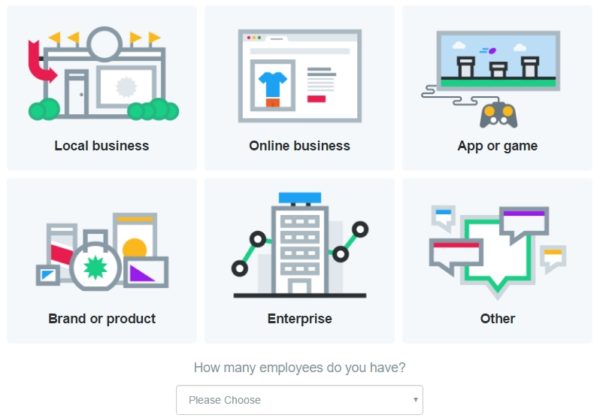Ce que vous allez trouver dans cet article :
Aujourd’hui, nous vous donnons rendez-vous sur dashboard.twitter.com pour accéder à des fonctionnalités intéressantes concernant votre compte Twitter. Vous pouvez avoir accès à ce nouvel outil (disponible en natif), via desktop ou bien via une application iOS.
Ce dashboard est à destination des TPE et PME qui souhaitent optimiser leur relation client. Les grands comptes ne sont pas forcément dans la cible car ils disposent eux d’outils plus puissants afin de développer leur analyse.
Configuration du Dashboard Twitter
Avant de pouvoir accéder à vos statistiques, vous allez devoir configurer votre compte.
-
Caractériser son entreprise
La première chose à faire est de définir votre entreprise. Vous avez le choix entre 6 catégories : entreprise locale, entreprise en ligne, application ou jeu vidéo, marque ou produit, entreprise et autre. Sur la même page, vous allez devoir indiquer la taille de votre organisation. L’objectif ici pour Twitter est de mieux vous connaître afin de vous proposer des conseils personnalisés et adaptés.
-
Création du flux « About you »
La deuxième étape est la configuration du flux « About you ». En d’autres termes, ce flux vous permettra de récupérer tous les tweets sur votre marque. Afin de réaliser la configuration, vous allez pouvoir ajouter des usernames, des phrases, des noms de personnes et des hashtags qui sont reliés à votre marque. Notez que certains termes sont déjà pré-sélectionnés pour vous par Twitter. Vous pouvez aussi ajouter des mots à exclure.
A droite vous pouvez voir apparaître un aperçu de votre flux personnalisé.
Votre dashboard Twitter
Une fois configuré, sur la page principale de votre dashboard, vous pouvez accédezr simplement au flux « About you » qui vient tout juste d’être créé.
Vous retrouvez également deux autres flux : vos tweets et votre timeline (ce sont les tweets des personnes que vous suivez).
Vous pouvez apercevoir un bouton « Edit ». Il permet de modifier votre flux « About you ». À droite des flux, vous accédez directement à vos messages privés (DM) et à des conseils de la part de Twitter.
Twitter peut vous proposer par exemple, de « réagir à une mention très positive en citant le Tweet en question et dire merci avec un emoji ». Grâce à ces conseils, optimisez votre présence Twitter !
Enfin, vous retrouvez en haut à droite du dashboard, les notifications et les principales sstatistiques
Quoi faire avec le dashboard Twitter ?
-
L’onglet Create
En haut à gauche, vous pouvez accéder à deux onglets : Create et Analytics. « Create » permet de créer des tweets. Cela vous donne la possibilité de publier directement ou de les planifier pour publications plus tardive. A ce moment-là, vous retrouvez la liste des tweets planifiés avec un calendrier.
-
L’onglet Analytics
L’onglet Analytics vous permet d’accéder aux même données qui vous sont transmises via analytics.twitter.com.
- Nombre de tweets et de mentions en une semaine, un mois ou deux mois
- Les nouveaux followers
- Le nombre de vues du profil
- Les impressions obtenues
- Les statitistiques des derniers tweets et de ceux qui ont généré le plus d’engagement auprès de votre communauté